Печать календарей
- На панели инструментов нажмите кнопку Print (Печать) еще раз. Обратите внимание на то, что Outlook не сохраняет настройки предыдущего вывода на печать.
- В списке Print Style (Стиль печати) выберите стиль Monthly (Ежемесячник).
- В области Print Area (Диапазон печати) щелкните на кнопке списка справа от поля Start (Начало) и в ниспадающем списке выберите последний день текущего месяца.
- Щелкните на кнопке списка справа от поля End (Конец) и в ниспадающем списке выберите первый день следующего месяца.
- Нажмите кнопку Preview (Просмотр). Календарь отобразится в окне Print Preview (Предварительный просмотр) в стиле Monthly (Ежемесячник) (см. рис. вверху следующей станицы).
- На панели инструментов окна Print Preview нажмите кнопку Print. Outlook выведет на печать две страницы – по одной странице на каждый месяц, попадающий в выбранный диапазон дат. Окно Print Preview (Предварительный просмотр) закроется.
Закройте файл данных SBSCalendar и выйдите из Outlook.
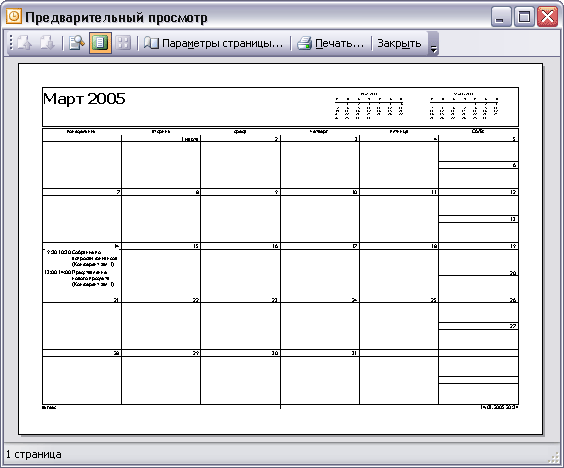
Ключевые моменты
- В календаре осуществляется назначение и организация встреч. Встречи могут иметь любую продолжительность и повторяться через любой интервал времени. Во встречах может быть указано место их проведения, а также добавлены комментарии.
- Встречи можно организовывать посредством их распределения по категориям и папкам. Можно присваивать встречам цветные метки и создавать правила автоматического присвоения меток Outlook.
- Можно одновременно просматривать несколько календарей. Календари для простоты работы окрашены в различные цвета.
- Можно просматривать календари по дням, по рабочей неделе, полной неделе или отображать календарь на весь месяц. В календаре может присутствовать время, соответствующее различным часовым поясам.
- Можно распечатывать календарь в имеющихся в Outlook стилях Daily (Ежедневник), Weekly (Еженедельник) или Monthly (Ежемесячник) либо использовать свой собственный стиль печати.
